-
ДоступенЗанятОтсутствуюНе определено
Баттл твипов - Плагин оплаты через - против - Работы по

Плагин оплаты через Webmoney. Устанавливается на Joomla 1.6/1.7/2.5 + VirtueMart 2.*
После установки плагина, клиенты вашего интернет-магазина смогут оплачивать покупки через WebMoney. Устанавливается в панели администратора стандартным образом (Меню Расширения - Менеджер расширений - Установка). После установки нужно включить плагин в менеджере плагинов.
Далее заходим в Компоненты-VirtueMart-Магазин-Способы оплаты. Добавляем новый способ оплаты - WebMoney и выбираем плагин. Сохраняем, в настройках указываем номер вашего кошелька и Secret Key. Адрес сервера WebMoney менять не нужно.
На сайте WebMoney (https://merchant.webmoney.ru/conf/purse.asp?p=номеркошелька) указывать:
Result URL: http://www.вашсайт.ru/index.php?option=com_virtuemart&view=pluginresponse&task=pluginnotification&tmpl=component
Success URL: http://www.вашсайт.ru/index.php?option=com_virtuemart&view=pluginresponse&task=pluginresponsereceived
Fail URL: http://www.вашсайт.ru/index.php?option=com_virtuemart&view=pluginresponse&task=pluginUserPaymentCancel
методы - POST
Высылать Secret Key на Result URL, если Result URL обеспечивает секретность - нет
Метод формирования контрольной подписи: MD5
На втором изображении приведен пример настроек
Валюта кошелька должна совпадать с валютой вашего магазина. Если вы хотите принимать платежи на кошельки с разной валютой, обратитесь ко мне - доработаю плагин, чтобы покупатель мог выбирать валюту платежа.
Очень рекомендуется отключить в системе все неиспользуемые плагины оплаты. Это делается в менеджере плагинов. Выберите тип плагина vmpayment и отключите те из списка, которые у вас не используются.
Обновления:
11.04.2013 Добавлена возможность указания Наценки/скидки к стоимости заказа в суммовом и процентном соотношении. Это может быть полезно, например, для компенсации комиссии платежной системы. Добавлена возможность указания изображения-логотипа платежной системы.
26.04.2016 Метод формирования контрольной подписи сменил с MD5 на SHA256.
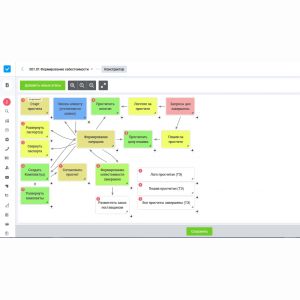
Работы по конструированию и настройке процессов в CRM OneBox
Конструирую и настраиваю бизнес процессы в CRM OneBox.
Даю рекомендации относительно улучшения процессов на предприятии.
Для настройки процессов заказчик предоставляет техническое задание (ТЗ):
1. Блок схему процесса, требующего настройки.
2. Текстовое описание процесса в формате кто/что/когда/с какой периодичностью исполняет.
3. Описание того, какую цель преследует заказчик по факту запуска процесса.
4. Каждый процесс рассматривается и настраивается отдельно.
5. При необходимости построения блока процессов, связанных одной целью и вовлечением в процесс нескольких ответственных, такая потребность описывается в ТЗ.
6. Формирую документ по внедрению (ДПВ) на основании технического задания, с рамочным описанием работ, фиксацией планируемых сроков исполнения.
7. Заказчик утверждает документ по внедрению, этот документ основание для запуска работ по созданию/настройке/запуску процессов.
Если
требуется комплексное решение по настройке блока разнонаправленных
процессов, такое условие оговаривается отдельным твитом/твитами.



